windows安装配置informatica
Informatica安装手册

Informatica安装配置手册David Jiang1. 准备工作 (2)1.1. 安装环境 (2)1.2. 数据库准备 (2)2. Window下安装配置手册 (3)2.1. 安装Informatica 的相关组件: (3)2.2. 创建知识库(Repository) (8)2.3. 创建目录(Folder) (11)2.4. Repository Server Administrator密码 (12)2.5. Informatica Server 配置步骤 (13)3. Informatica客户端工具简介 (16)3.1. Designer (17)3.2. Reposiotry Manager (17)3.3. Repository Server Administration Console (18)3.4. Workflow Manager (19)3.5. Workflow Monitor (19)1.准备工作1.1. 安装环境工作站IBM PC及兼容机处理器-Intel Pentium®显示器-SVGA以上内存-建议128MB磁盘空间-70MBWindows 95/98,Windows 2000,Windows XP或者Windows NT 4.0。
服务器Informatica ServerUNIX(HP-UX™,AIX™,Solaris ™,Linux)Windows 2000,Windows XP,Windows 2003或Windows NT 4.0。
内存-256 MB磁盘空间-40 MBRepository ServerUNIX(HP-UX™,AIX™,Solaris ™,Linux)Windows 2000,Windows XP,Windows 2003或Windows NT 4.0。
内存-16 MB,并且每管理一个知识库增加16M。
磁盘空间-40 MB知识库所在数据库Database: Oracle,DB2,Sybase,MS SQL Server,Informix,Teradata磁盘空间-数据库100 MB(推荐150 MB)1.2. 数据库准备1.在要安装Informatica服务的主机上,要提供连接到关系型数据库的Native Driver。
informatica安装步骤及问题汇总
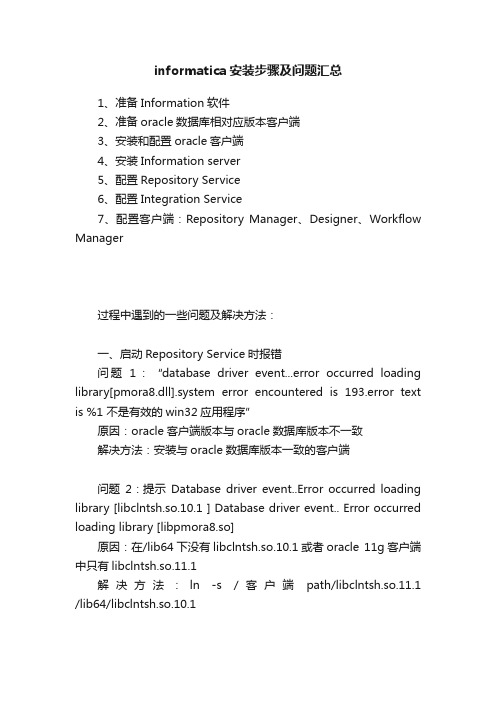
informatica安装步骤及问题汇总1、准备Information软件2、准备oracle数据库相对应版本客户端3、安装和配置oracle客户端4、安装Information server5、配置Repository Service6、配置Integration Service7、配置客户端:Repository Manager、Designer、Workflow Manager过程中遇到的一些问题及解决方法:一、启动Repository Service时报错问题1:“database driver event...error occurred loading library[pmora8.dll].system error encountered is 193.error text is %1 不是有效的win32应用程序”原因:oracle客户端版本与oracle数据库版本不一致解决方法:安装与oracle数据库版本一致的客户端问题2:提示Database driver event..Error occurred loading library [libclntsh.so.10.1 ] Database driver event.. Error occurred loading library [libpmora8.so]原因:在/lib64下没有libclntsh.so.10.1或者oracle 11g客户端中只有libclntsh.so.11.1解决方法:ln -s /客户端path/libclntsh.so.11.1 /lib64/libclntsh.so.10.1问题3:Database driver event..Error occurred loading library [libnnz11.so ] Database driver event.. Error occurred loading library [libpmora8.so]原因和解决方法同上二、启动Integration Service时报错1、Repository Service--Repository--Operating Mode--Exclusive(Normal)2、字符集错误,应选择和server所在操作系统一致的字符集3、确定Repository Service是开启的4、用户名对大小写敏感:如:Administrator不能写成administrator三、客户端1、Repository Service报错不能连接原因:不识别node名字、用户名不正确解决方法:在C:\Windows\System32\drivers\etc\hosts中添加ip 和机器名用户名区分大小写2、Workflow Manager 运行报错:CMN_1022 [Database driver event...Error occurred loading library [libodbc.so: cannot open shared object file: No such file or directory]Database driver event...Error occurred loading library [libpmodbc.so]]原因:缺少Informatica ODBC6.1驱动变量解决方法:在server主机上~/.bash_profile或者/etc/profiles添加环境变量:export LD_LIBRARY_PATHexport LANG=en_US.UTF-8export LC_ALL=en_US.UTF-8export INFA_DOMAINS_FILE=/opt/setup/info/domains.infa export INFA_HOME=/opt/setup/info/exportLIB_PATH=/opt/setup/info/server/bin:/opt/setup/info/ODBC6.1/ lib:$ORACLE_HOMEexportSHLIB_PATH=/opt/setup/info/server/bin:/opt/setup/info/ODBC 6.1/lib:$ORACLE_HOME。
Informatica安装与使用基本过程介绍

Informatica安装与使用版本说明:数据库:Oracle 9i及其以上Informatica:PowerCenter 8.1.1数据库连接:PL/SQL Developer 7.0.2一Oracle和PL/SQL安装数据库安装本文采用Oracle 10G,具体安装过程略。
数据库连接工具安装本文采用PL/SQL Developer 7.0.2,具体安装过程略。
二Informatica安装与配置本文采用PowerCenter8.1.1版本,具体安装过程介绍如下。
严重注意:安装之前,请将系统时间改为2007年3月14日之后。
2.1.服务器端安装双击安装程序,打开安装界面。
加载License文件。
本文安装程序位置:D:\Workplatform Tools\PC811_Windows32_安装盘\License。
2.1.1.域的创建与配置选择“创建新域”,点击Next。
注意服务配置信息的填写,特别是数据库用户的创建,要事先以sys身份登录PL/SQL 进行创建。
服务配置信息配置完毕,出现如下界面证明测试通过,可以进行下一步。
2.1.2.知识库的创建与服务配置2.2.客户端安装安装结束。
2.3.创建目录(Folder)启动知识库管理工具,点击开始菜单—>Informatica PowerCenter 8.1.1—>Client—> PowerCenter Repository Manager连接知识库:三Informatica使用3.1.在Designer中连接知识库,打开Folder需要连接已经创建好的知识库,方法如下:知识库连接后,需要打开在Repository Manager 创建的Folder:Folder 打开后,就可以进行实际的设计工作了。
3.2.引入数据源结构数据源可以是RDBMS、Flat file、Cobol file、XML file、ERP(SAP)等等,但对于RDBMS、Excel 等数据源需要定义ODBC,通过ODBC 连接。
Informix11.5 for windows 安装配置

Informix 11.50 for Windows安装配置一、测试环境
操作系统:Windows Server 2008 64bit
Informix版本:Informix Ultimate Edition 11.5 for Windows 64
二、安装
1.解压iif.11.50.FC9TL.win2003.zip文件,双击运行setup.exe进行安装。
2.选项需要安装的组件包(这里使用了默认的IDS,DBDK,CSDK)
3.点击Next继续执行
4.阅读并接受协议,点击Next
5.选择Typical方式进行安装
6.选择安装目录,这里安装路径设置为“E:\informix11.5”。
7.设置informix 用户密码
8.确认安装信息,点击“Next”
9.等待IDS安装结束,点击“Finish”。
10.自动加载DBDK安装程序
11.点击Next执行安装
12.设置DBDK安装目录
13.点击Done完成DBDK安装
14.自动加载CSDK安装程序
15.选择接受许可协议
16.设置本地信息,默认Windows用户
17.选择Custom进行安装
18.为Client-SDK设置路径
19.点击Next后,进行安装
20.完成CSDK 安装
21.全部完成安装后,程序组里增加了IDS,DBDK,CSDK 三组,在IDS 的程序组里:以数据库服务名(ids1150)为标题的链接可视为informix 的console 接口,server instance manager 可以管理instance,modifyinstallation 可以管理informix 安装组件。
Informatica v9 on Windows install

Informatica v9 on Windows install1、准备环境①、操作系统:Windows Server 2003 Enterprise Edition(SP2)②、数据库: Oracle 10.2.0.1.0③、数据库用户/密码:infa9/infa9④、数据库ServiceName:infa9⑤、数据库字符集:SIMPLIFIED CHINESE_CHINA.ZHS16GBK⑥、安装介质:Informatica 9.0⑦、安装正式Key或者测试Key注意:此次安装的操作系统和安装的相关软件都是32位。
2、安装Informatica v9指定Key的路径,以及Informatica v9的安装路径Pre-installation信息概要安装进行中创建一个新的域配置属性说明:Enable HTTPS for Informatica Administrator:主要是在Informatica Administrator和Service Manager之间建立一个安全的连接。
如果使用HTTP 连接,则去掉这个选项。
Port:这个端口主要用于Informatica Administrator和Service Manager之间的通讯。
Use a keystore generated by the installer:使用安装程序产生的一个自签名的密钥文件。
安装程序创建一个名为DEFAULT的密钥文件。
这个密钥在下面的路径中:InstallationDirectory\tomcat\conf\Use an existing keystore:使用一个已经创建的密钥文件。
可以使用一个带有自签名证书的密钥文件,也可以使用经认证授权机构认证签名的密钥文件。
Keystore password:密钥文件的纯文本密码。
使用密钥文件时必须要创建密码。
Keystore file directory:密钥文件的路径。
informatica powercenter9.5.1安装文档

1.PowerCenter安装1.1 服务器端安装密码:ADMIN1.2 服务器端配置1.2.1 问题http://bodev04:6008/端口访问不了原因定位:域及节点安装失败,相关服务无法启动解决办法:重新安装域节点1.2.2 问题powercenter存储库服务不可用原因:环境变量设置有问题解决办法:pmora8.dll文件所在路径C:\informatica\9.5.1\server\bin加入到环境变量path 里面,重启电脑(重启很重要),正常1.2.3 问题powercenter集成服务不可用原因:存储库服务以独占方式启动,集成服务无法再连接解决办法:调整存储库以普通方式启动,再重新启动集成服务,正常1.3 客户端安装1.4 客户端配置配置本地电脑hosts文件:用文本编辑器打开本地电脑C:\windows\system32\drivers\etc目录中的hosts文件,然后在最后一行加入:172.31.68.65 BODev04(这是PowerCenter服务器的机器IP和名称,需要按实际情况填写),然后保存关闭hosts文件配置PowerCenter客户端资料库1)点击开始菜单里的PowerCenter Repository Manager2)点击添加到存储库3)输入存储库名:RESP_01和用户名:Administrator后点击确定(注意:Administrator第一个字母一定要大写)4)对着RESP_01点右键,然后选择配置域, 点击添加域按钮,然后在添加域里输入域名:Domain_BODev01,网关主机:172.31.68.65,网关端口:6005,最后点击确定5)此时右边就会出现一个RESP_01存储库图标,再次点击确定6)然后对RESP_01点击右键选择连接,输入用户名:Administrator 密码:ADMIN,然后点击连接7)客户端配置结束。
Informatica邮件功能配置(MAPI)

Informatica E-mail config instruction(MAPI) Informatica邮件发送功能配置(MAPI)说明书(以测试环境为例)Configuring MAPI on Windows1.先安装Microsoft Outlook (如果之前安装了,就不用在安装)2.配置邮箱服务,单击控制面板中的查看x86控制面板图标3.双击邮件图标4.点击上步操作出现后窗口的显示配置文件图标5.点击添加按钮6.在配置名称栏中填写合适的名称7.输入名称后点击确定8.上步确定后会出现邮件账户向导,选择exchange服务器选项,点击下一步9.选择手动配置服务器,点击下一步10.选择Microsoft Exchange 点击下一步11.出现下面的提示框12.填写exchange服务器名称和用户名,用户名就是发送邮件的邮箱名,点击下一步邮件服务器地址接收邮件的邮箱地址13.点击完成如果操作系统是64位,那么需要进行14-19步骤,32位不需要14.打开informatica的控制台15.点击是(Y)16.输入informatica的用户名和密码登陆17.点击左侧test_int(Integration Service)18.点击右侧最下方有Custom Properties的edit按钮19.点击add 添加以下属性值点击OKSMTPFromAddress XXX@SMTPServerAddress XXX_SMTPPortNumber 25至此邮箱服务器配置完成下面步骤是如何在informatica中使用发送邮件功能20.打开informatica的workflow Manager21.右击我们要使用的Repository 点击出现的connect22.输入用户名与密码登陆23.右击我们指定的文件夹,点击Open24.在工具栏中点击Tasks然后点击Create25.选择Email,然后输入需要的名称点击Create26.双击上步骤中生成的email_test27.点击Properties,会有Email user name,Emil Subject,Email TestEmail user name 是您需要发送的邮件地址,多个地址中间用分号(;)隔开Emil Subject 是您发送的邮件中的主题Email Test 是您发送的邮件中的内容28.在邮件内容窗口中可以输入我们需要的文本内容,但是左边的Variables暂时不可用(下面步骤中有讲到如何使用)29.选择一个可以使用的session,双击这个session,然后点击Components,窗口中有On Success E-Mail(意思是session如果成功则发邮件),然后选择type为Reusable,On Failure E-Mail(session如果失败则发邮件) 同上30.点击右侧小箭头的按钮31.会出现Email的列表,因为我们只做了一个,所以只显示一个,选择需要的Email Browser, 点击OK (可以点击Override按钮进行重写此邮件的配置,重写功能我们在下面一步中进行讲解)32.点击右击笔形按钮33.选择Properties,然后点击右侧的箭头按钮34.可以在Text的窗口中重新编辑邮件内容,可以选择左侧Variable框中的函数,也可以手工输入代表左侧函数的编码,如%w意思是此session所在的workflow的名称%a 可以发送本服务器中指定目录的附件例%a<G:\blat276\test.xlsx> 则发送G:\blat276目录下的test.xlsx文件作为附件%g 意思是把本session的日志文件作为附件发送%s 意思是本session的名称…设置完毕后点击OK至此session中的设置已经全部完成,后面步骤会有运行示例35.在一个可用的workflow中右击窗口,点击start workflow,运行workflow36.W orkflow运行完成后,查看您所要发送的邮箱,会发现邮件已经到达,附件,日志等等设置的内容也测试成功。
Informatica+PowerCenter开发配置手册
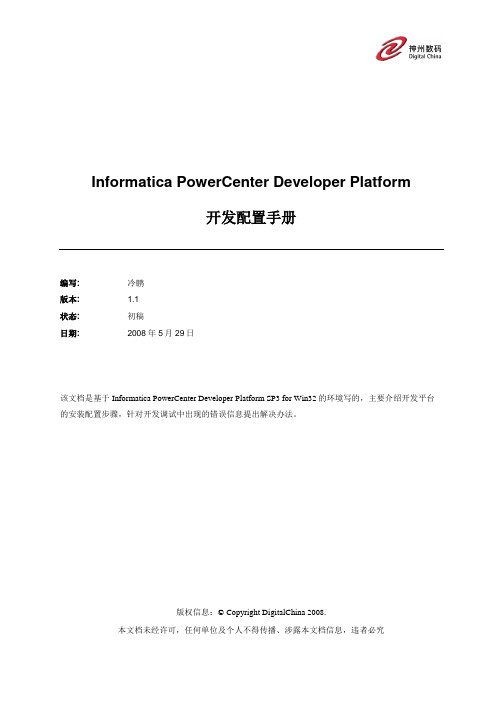
Informatica PowerCenter Developer Platform开发配置手册编写: 冷鹏版本: 1.1状态:初稿日期:2008年5月29日该文档是基于Informatica PowerCenter Developer Platform SP3 for Win32的环境写的,主要介绍开发平台的安装配置步骤,针对开发调试中出现的错误信息提出解决办法。
版权信息:© Copyright DigitalChina 2008.本文档未经许可,任何单位及个人不得传播、涉露本文档信息,违者必究编写历史目录1介绍 (4)1.1背景 (4)2开发平台安装 (5)2.1安装准备 (5)2.2安装步骤 (5)2.3配置说明 (7)2.3.1 环境变量 (7)2.3.2 相关文件拷贝 (8)2.3.3 端口号配置 (8)2.3.4 样本脚本修改 (9)3样例介绍 (10)3.1JAVA应用程序样例 (11)3.2Web JSP应用样例 (14)4参考 (19)4.1示例参考 (19)4.2示例参考 (19)1 介绍1.1 背景由于有越来越多的神州数码用户需要将Informatica开发的应用部署到企业系统中,如将Informatica Client中的ETL任务调度、监控功能嵌入到企业系统应用平台中。
而目前向Informatica Service发送任务请求的途径有3种方式,一种是常用的Informatica Client方式,如PowerCenter Workflow Manager执行任务调度;一种是命令行方式,如通过PMCMD方式执行StartWorkflow;还有一种就是通过Developer Platform API接口方式来执行任务调用,可开发Java或C/C++接口内嵌到应用程序或Web平台上进行使用,这样可将ETL功能与企业原应用系统整合起来。
因此该文档是基于第3种方式,力求给这些用户在安装配置InformaticaPowerCenter Developer Platform时一些帮助,文档是基于Informatica PowerCenter DeveloperPlatform SP3 for Win32的环境写的,主要介绍开发平台的安装配置步骤、Load Manager Java API样例介绍,针对开发调试中出现的错误信息提出析疑。
